Instrucciones sobre la eliminación de Search.snap.do (Search.snap.dode desinstalación)
Search.snap.do se clasifica como un secuestrador de navegador porque puede cambiar la configuración de su navegador sin su previo aviso. Afecta a todos sus navegadores como Mozilla Firefox, Google Chrome, Internet Explorer.
El secuestrador entra en su sistema junto con la barra de herramientas de Snap.do. Esta barra de herramientas se supone para ayudar a simplificar la Web y proporcionar usted con la forma óptima para buscar, jugar, compartir y trabajar en línea. Aunque la extensión tiene una página oficial en Snap.do, no se pueden descargar de él. Esto significa que viaja liado con software de terceros gratis. Es posible que usted nunca deseó adquirir en todos. Si es el caso, debe borrar Search.snap.do sin dudarlo.
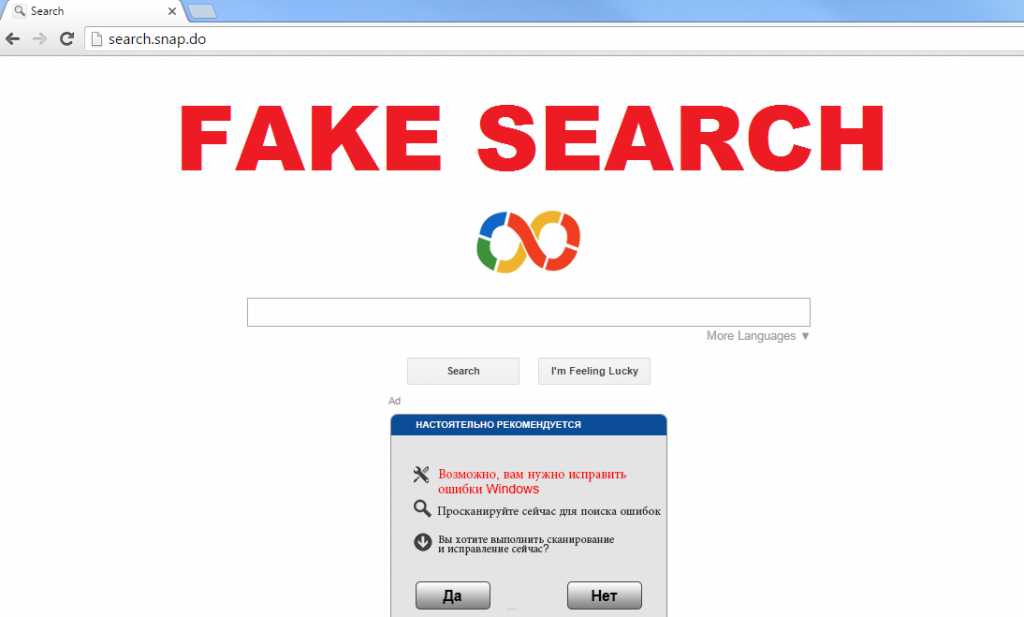
¿Cómo funciona Search.snap.do ?
Barra de herramientas de Snap.do fue desarrollado por ReSoft Ltd. Contiene varios botones que conducen a páginas de redes sociales, radio en línea, Wikipedia y otros sitios. Esto puede parecer una función muy práctica, sin embargo, si instala la barra de herramientas que también sin darse cuenta estarán de acuerdo a los cambios de configuración de su navegador. Tu página de inicio nueva pestaña y proveedor de búsqueda predeterminado se reemplazará por Search.snap.do. Este sitio web no se puede confiar. Contiene un buscador y un anuncio falso que puede promover programas potencialmente no deseados y otras estafas. El anuncio a menudo alega que necesita descargar una herramienta supuestamente confiable y compruebe sus Windows, cuando en realidad distribuye crear una nueva imagen, que es una publicidad y una aplicación potencialmente no deseada.
Si usted hace uso del motor Search.snap.do, se le presentará con los resultados originales de búsqueda, sin embargo, contienen anuncios patrocinados y enlaces. También verá contenido comercial a otras páginas que usted visita. Tenga en cuenta que este contenido puede ser no fiable. Evite hacer clic en él, no importa lo que promueve. Otro aspecto de la infección que debe tener en cuenta es que el secuestrador se recoge y utiliza su información personal. Por otra parte, el programa no deseado también reenrutará la te a varios sitios web, los que incluyen contenido adulto incluidos. Si desea eliminar todas estas interrupciones innecesarias, se debe eliminar Search.snap.do.
¿Cómo quitar Search.snap.do?
Hay dos maneras que usted puede quitar Search.snap.do – manual o automáticamente. Si elige retiro Search.snap.do manual, tendrás que desinstalar la barra de herramientas de Snap.do de su computadora y reiniciar su navegador web. Podrá realizar estas tareas con la ayuda de la guía de extracción manual a continuación el artículo. Solución alternativa es terminar Search.snap.do automáticamente. Requiere implementar una utilidad anti-malware. Puede descargarlo desde nuestra página. Se escanee su computadora, detectar todos los componentes no deseados y borrar Search.snap.do junto a ellos. También protegerá a su sistema de infecciones más peligrosas y similares en el futuro.
Offers
Descarga desinstaladorto scan for Search.snap.doUse our recommended removal tool to scan for Search.snap.do. Trial version of provides detection of computer threats like Search.snap.do and assists in its removal for FREE. You can delete detected registry entries, files and processes yourself or purchase a full version.
More information about SpyWarrior and Uninstall Instructions. Please review SpyWarrior EULA and Privacy Policy. SpyWarrior scanner is free. If it detects a malware, purchase its full version to remove it.

Detalles de revisión de WiperSoft WiperSoft es una herramienta de seguridad que proporciona seguridad en tiempo real contra amenazas potenciales. Hoy en día, muchos usuarios tienden a software libr ...
Descargar|más


¿Es MacKeeper un virus?MacKeeper no es un virus, ni es una estafa. Si bien hay diversas opiniones sobre el programa en Internet, mucha de la gente que odio tan notorio el programa nunca lo han utiliz ...
Descargar|más


Mientras que los creadores de MalwareBytes anti-malware no han estado en este negocio durante mucho tiempo, compensa con su enfoque entusiasta. Estadística de dichos sitios web como CNET indica que e ...
Descargar|más
Quick Menu
paso 1. Desinstalar Search.snap.do y programas relacionados.
Eliminar Search.snap.do de Windows 8
Haga clic con el botón derecho al fondo del menú de Metro UI y seleccione Todas las aplicaciones. En el menú de aplicaciones, haga clic en el Panel de Control y luego diríjase a Desinstalar un programa. Navegue hacia el programa que desea eliminar y haga clic con el botón derecho sobre el programa y seleccione Desinstalar.


Search.snap.do de desinstalación de Windows 7
Haga clic en Start → Control Panel → Programs and Features → Uninstall a program.


Eliminación Search.snap.do de Windows XP
Haga clic en Start → Settings → Control Panel. Busque y haga clic en → Add or Remove Programs.


Eliminar Search.snap.do de Mac OS X
Haz clic en el botón ir en la parte superior izquierda de la pantalla y seleccionados aplicaciones. Seleccione la carpeta de aplicaciones y buscar Search.snap.do o cualquier otro software sospechoso. Ahora haga clic derecho sobre cada una de esas entradas y seleccionar mover a la papelera, luego derecho Haz clic en el icono de la papelera y seleccione Vaciar papelera.


paso 2. Eliminar Search.snap.do de los navegadores
Terminar las extensiones no deseadas de Internet Explorer
- Abra IE, de manera simultánea presione Alt+T y seleccione Administrar Complementos.


- Seleccione Barras de Herramientas y Extensiones (los encuentra en el menú de su lado izquierdo).


- Desactive la extensión no deseada y luego, seleccione los proveedores de búsqueda. Agregue un proveedor de búsqueda nuevo y Elimine el no deseado. Haga clic en Cerrar. Presione Alt + T nuevamente y seleccione Opciones de Internet. Haga clic en la pestaña General, modifique/elimine la página de inicio URL y haga clic en OK
Cambiar página de inicio de Internet Explorer si fue cambiado por el virus:
- Presione Alt + T nuevamente y seleccione Opciones de Internet.


- Haga clic en la pestaña General, modifique/elimine la página de inicio URL y haga clic en OK.


Reiniciar su navegador
- Pulsa Alt+X. Selecciona Opciones de Internet.


- Abre la pestaña de Opciones avanzadas. Pulsa Restablecer.


- Marca la casilla.


- Pulsa Restablecer y haz clic en Cerrar.


- Si no pudo reiniciar su navegador, emplear una buena reputación anti-malware y escanear su computadora entera con él.
Search.snap.do borrado de Google Chrome
- Abra Chrome, presione simultáneamente Alt+F y seleccione en Configuraciones.


- Clic en Extensiones.


- Navegue hacia el complemento no deseado, haga clic en papelera de reciclaje y seleccione Eliminar.


- Si no está seguro qué extensiones para quitar, puede deshabilitarlas temporalmente.


Reiniciar el buscador Google Chrome página web y por defecto si fuera secuestrador por virus
- Abra Chrome, presione simultáneamente Alt+F y seleccione en Configuraciones.


- En Inicio, marque Abrir una página específica o conjunto de páginas y haga clic en Configurar páginas.


- Encuentre las URL de la herramienta de búsqueda no deseada, modifíquela/elimínela y haga clic en OK.


- Bajo Búsqueda, haga clic en el botón Administrar motores de búsqueda. Seleccione (o agregue y seleccione) un proveedor de búsqueda predeterminado nuevo y haga clic en Establecer como Predeterminado. Encuentre la URL de la herramienta de búsqueda que desea eliminar y haga clic en X. Haga clic en Listo.




Reiniciar su navegador
- Si el navegador todavía no funciona la forma que prefiera, puede restablecer su configuración.
- Pulsa Alt+F. Selecciona Configuración.


- Pulse el botón Reset en el final de la página.


- Pulse el botón Reset una vez más en el cuadro de confirmación.


- Si no puede restablecer la configuración, compra una legítima anti-malware y analiza tu PC.
Eliminar Search.snap.do de Mozilla Firefox
- Presione simultáneamente Ctrl+Shift+A para abrir el Administrador de complementos en una pestaña nueva.


- Haga clic en Extensiones, localice el complemento no deseado y haga clic en Eliminar o Desactivar.


Puntee en menu (esquina superior derecha), elija opciones.
- Abra Firefox, presione simultáneamente las teclas Alt+T y seleccione Opciones.


- Haga clic en la pestaña General, modifique/elimine la página de inicio URL y haga clic en OK. Ahora trasládese al casillero de búsqueda de Firefox en la parte derecha superior de la página. Haga clic en el ícono de proveedor de búsqueda y seleccione Administrar Motores de Búsqueda. Elimine el proveedor de búsqueda no deseado y seleccione/agregue uno nuevo.


- Pulse OK para guardar estos cambios.
Reiniciar su navegador
- Pulsa Alt+U.


- Haz clic en Información para solucionar problemas.


- ulsa Restablecer Firefox.


- Restablecer Firefox. Pincha en Finalizar.


- Si no puede reiniciar Mozilla Firefox, escanee su computadora entera con una confianza anti-malware.
Desinstalar el Search.snap.do de Safari (Mac OS X)
- Acceder al menú.
- Selecciona preferencias.


- Ir a la pestaña de extensiones.


- Toque el botón Desinstalar el Search.snap.do indeseables y deshacerse de todas las otras desconocidas entradas así. Si no está seguro si la extensión es confiable o no, simplemente desmarque la casilla Activar para deshabilitarlo temporalmente.
- Reiniciar Safari.
Reiniciar su navegador
- Toque el icono menú y seleccione Reiniciar Safari.


- Elija las opciones que desee y pulse Reset reset (a menudo todos ellos son pre-seleccion).


- Si no puede reiniciar el navegador, analiza tu PC entera con un software de eliminación de malware auténtico.
Site Disclaimer
2-remove-virus.com is not sponsored, owned, affiliated, or linked to malware developers or distributors that are referenced in this article. The article does not promote or endorse any type of malware. We aim at providing useful information that will help computer users to detect and eliminate the unwanted malicious programs from their computers. This can be done manually by following the instructions presented in the article or automatically by implementing the suggested anti-malware tools.
The article is only meant to be used for educational purposes. If you follow the instructions given in the article, you agree to be contracted by the disclaimer. We do not guarantee that the artcile will present you with a solution that removes the malign threats completely. Malware changes constantly, which is why, in some cases, it may be difficult to clean the computer fully by using only the manual removal instructions.
